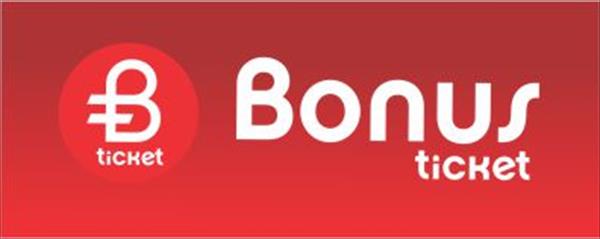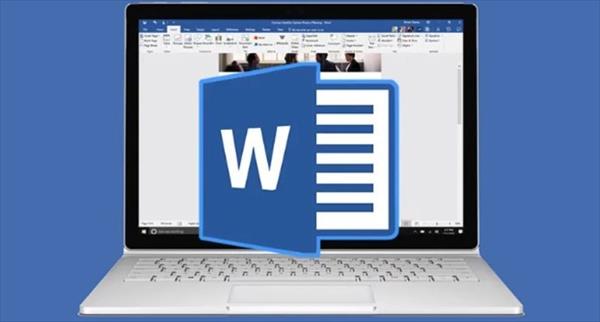
En la oficina, desde tu casa, o
desde cualquier lugar donde trabajes, el legendario programa de Microsoft
ofrece varias herramientas a tener en cuenta
Desde su creación, Microsoft, la poderosa
compañía de Bill Gates, tuvo por objetivo facilitar la forma de utilización de
sus productos para que la mayor cantidad de gente pudiera utilizarlos y mejorar
su producción.
Una de sus herramientas, el
editor de textos Microsoft Word consiguió transformarse con el correr de los
años en una aplicación imprescindible para millones de personas, hasta
transformarse en uno de los programas más utilizados del planeta.
El año pasado, Microsoft Word
cumplió 35 años en el mercado. Pese a ser uno de los software más descargados,
es factible que muchas personas no conozcan todas las útiles herramientas que
ofrece.
A continuación un breve listado
con los elementos más importantes a tener en cuenta.
Guardado automático
Imprescindible para no perder un
documento al cerrarlo por error tras haber invertido varias horas en su
desarrollo. ¿Cómo aprovechar el sistema de autoguardado?
Archivo > Opciones >
Guardar y ahí el usuario deberá marcar la casilla "Guardar información de
autorrecuperación" e indicar cada cuántos minutos pretende que Word guarde
automáticamente el trabajo.
Recuperar archivos cerrados sin
guardar
Dependerá de la versión de Word
que se posea. Si se cuenta con una versión anterior, la opción aparecerá algo
más escondida. El usuario debe ir a la opción de menú Archivo > Reciente y
fijarse en la parte inferior de la pantalla donde se puede hallar un enlace con
la opción "Recuperar documentos sin guardar".
Ese enlace abrirá una ventana del
explorador de archivos en la ruta C:\Users\Usuario\AppData\Local\Microsoft\Office\UnsavedFiles
que es la utilizada por Office para guardar los documentos que se cierran
inesperadamente. Desde allí se podrán recuperar.
Traducir un documento o texto a
otro idioma
Para traducir un texto en Word,
el usuario deberá seleccionar el texto que pretende ¿traducir a otro idioma y
desde la opción de menú Revisar > Idioma > Traducir deberá elegir la
opción que nos interese y de qué idioma a qué idioma interesa traducir.
Proteger un documento con
contraseña
El usuario puede proteger sus
documentos con una contraseña. Para eso, en el momento de guardar el documento
deberá a ir a Archivo > Guardar como y dentro de la ventana de diálogo que
se abre a continuación, desplegar las opciones dentro de Herramientas y se
elige Opciones Generales. A continuación se abrirá una ventana donde podemos
indicar la contraseña de apertura y de escritura del documento de Word.
Modo lectura en Word
Para activarlo, el usuario deberá
ir a la opción de menú Vista > Modo lectura, mientras que para volver al
modo normal solo deberá marcar Vista > Editar documento.
Pegar texto de una web sin
formato
Si se quiere pegar un texto de
alguna web u otro documento que tiene un formato distinto al que se trabaja,
entonces deberá pegar el contenido del portapapeles. Para eso, deberá desplegar
las opciones de la barra de herramientas que se muestra y dentro de las
opciones de pegado elegir la de "Mantener solo texto".
Recorta una imagen dentro de Word
sin usar otro programa
Para conseguirlo, el usuario
deberá seleccionar la imagen y dentro de Herramientas de imagen > Formato
> Tamaño, y encontrará la opción recortar.
Crear copia de seguridad del
documento Word
Ideal para los usuarios
preocupados por la posibilidad de que en algún momento falle la computadora o
se pierdan los documentos. En ese caso, el interesado podrá realizar una copia
de seguridad de los archivos. Para ello, deberá ir a Archivo > Opciones >
Avanzadas y buscar dentro de la sección Guardar la opción "Crear siempre
copia de seguridad".
Fuente: infotechnology.com